El enfoque en fotografía digital es un tema amplio, complejo y donde se mezclan opiniones de todo tipo sobre técnicas, métodos, momentos, etc. Desde aquí quiero aportarte mi propio punto de vista que está basado en mi experiencia personal y así mismo compartida con muchos otros fotógrafos y retocadores. Te explicaré qué, cómo y cuándo enfocar y las distintas opciones a aplicar en Photoshop. Dejando a un lado la fotografía de retrato que tiene sus propias características. Para ello, he resumido gran parte de estas experiencias en 5 técnicas de enfoque con Photoshop para resaltar tus fotos.
Qué es el enfoque
Quizás deberíamos empezar hablando de qué es el enfoque. Pero si hay algo complejo en la fotografía, y más en la digital, es intentar explicar desde un punto vista técnico qué es el enfoque. Hay que explicar y entender mecanismos muy complejos sobre nitidez, círculos de confusión, aberraciones ópticas, cualidades de los sensores y objetivos, su punto dulce, etc.
Sin embargo podemos buscar una definición menos técnica sobre qué quiere decir que una foto está bien enfocada. Y para mí, una foto qué está bien enfocada es la que tiene los elementos principales bien nítidos con sus bordes bien diferenciados del fondo. A pesar de esa “claridad” de ideas entiendo que el enfoque también es algo subjetivo. No solo depende de la fotografía, del soporte empleado (pantalla o papel) y de un largo etc., sino que también depende en gran medida de la persona que ve la fotografía, sus experiencias previas y/o expectativas.
Voy a poner un ejemplo claro para que entendamos la parte subjetiva del enfoque. Os pregunto: ¿es más interesante un enfoque pleno de la fotografía (por ejemplo usando la hiperfocal) o lo es más un enfoque selectivo sobre el elemento principal?
Pues tanto si eres de los que piensan lo primero como lo segundo, o si piensas como yo, que depende, seguro que las 5 técnicas de enfoque con Photoshop que te traigo a continuación te van a gustar.
Características a tener en cuenta con las técnicas de enfoque con Photoshop
Pero antes de empezar a desarrollar estas técnicas os comento unas características que son comunes en el enfoque con Photoshop, sea cual sea la técnica aplicada:
- El enfoque en postproducción no va a arreglar fotos que se han tomado desenfocadas por error en cámara. Podrá matizar el error si este es mínimo.
- El enfoque depende en gran medida del tamaño de la foto que tenemos por delante.
- Normalmente el enfoque se realiza al final del proceso de edición. Pero tampoco es mala idea ir dando pequeñas cantidades de enfoques a medida que se va trabajando con la foto o incluso al principio de editar.
- No es lo mismo una foto que va a terminar en una imprenta, en un blog o en una TV UHD. La salida final de nuestra foto, es decir, dónde va a ser observada es clave también para establecer un desenfoque. Por ello recomendamos guardar copias sin el enfoque final o utilizar capas. Esto es, por si nuestras imágenes terminan en diferentes medios, poder aplicar los enfoques correspondientes a cada uno.
- Altura máxima de 1626 mm (columna central extendida)
- Con una increíble capacidad de carga de 10 kg
- ¡Novedad! gancho en la columna central
- Patas con goma antideslizante + puntas metálicas
- Rosca universal estándar 1/4" y adaptador 3/8"
- Rótula con plato de liberación rápida
- Acopla tu rótula 3/8" en la parte inferior de la columna central
Clasificación de las técnicas de enfoque con Photoshop
Por último, yo clasifico las técnicas de enfoque en dos tipos:
- Las técnicas generales, que se aplicarán a toda la imagen y ayudarán a eliminar esos pequeños desenfoques producidos por el uso de lentes y sensores de menor calidad, pequeñas brumas o falta de nitidez en ciertos elementos, etc. El proceso de edición de color, degradados y demás crean pequeños desenfoques en los pixeles y se produce una falta de definición en zonas de la fotografía.
- Las técnicas selectivas, que me van a ayudar a sobre-enfocar o dar mayor definición o presencia a ciertos elementos de nuestra imagen que queremos destacar por motivos meramente estéticos.
- Nuevo modelo inalámbrico con tecnología infrarroja
- Mando intervalómetro con función multi-exposición
- Incluye instrucciones en español y otros 5 idiomas
- Funciona hasta una distancia de aprox. 5 m sin cable
- Ideal para fotografía nocturna entre muchas otras...
- Avisos sonoros, pantalla LED con luz y diseño ergonómico
- Disponible para Canon, Pentax, Nikon, Panasonic, Sony, Sigma, Olympus, Fujifilm, Samsung y dispositivos iOS.
5 técnicas de enfoque con Photoshop para resaltar tus fotos
Las cinco técnicas de enfoque que comparto ahora con vosotros pertenecen a estos dos tipos: generales (las tres primeras: máscara de enfoque, enfoque suavizado y enfoque método Lab). Y selectivas (las dos últimas: enfoque de texturas por paso alto y enfoque de bordes).
1. Técnicas de enfoque con Photoshop: Máscara de Enfoque
Quizás esta es la técnica de enfoque más tradicional y más usada en Photoshop. Está basada en técnicas de revelado analógico donde se usaba una versión desenfocada de la imagen que se superponía con la original y se detectaban los bordes y/o contornos de los elementos para poder ser enfocados.
- Compatible al 100% con cámaras Nikon y Canon
- Mejor relación calidad-precio del mercado, avalado por expertos del sector de todo el mundo
- Sistema de radiofrecuencia 2.4G, Número de guía a 58 (ISO 100, 180mm), HSS: sincronización de alta velocidad 1/8000s
- Recarga en 2 segundos, el más rápido, no pierdas tu foto
- Flash maestro inalámbricos TTL, esclavo y estroboscópico
- Preparado para realizar disparos en ráfaga
- Permite conectar a la batería externa Gloxy GX-EX2500
- Sincronización con la segunda cortinilla
- Incluye GRATIS: 20 geles de color, estuche, pie y difusor
- Consigue un flash profesional al precio de uno barato. Te servirá tanto si eres principiante como si eres un profesional
¿Cómo reconoce Photoshop que hay un borde entre un elemento y el fondo?
Lo consigue comprobando que hay una determinada diferencia de tonos (niveles) entre los pixeles. Reconoce, por tanto, que los elementos son diferentes e intenta enfocarlos. El enfoque (o la apariencia de enfoque) se consigue aumentando el contraste entre pixeles que se diferencian entre sí un numero determinado de niveles.
Antes de aplicar el ajuste, realizo un zoom a la imagen de, como mínimo, entre el 50 y el 75% de la imagen, ya que dispondremos de una ventana, aunque de dimensiones algo reducidas, con un zoom del 100% a la hora de aplicar el filtro.
Para aplicar este técnica/filtro debemos ir al menú de Filtros – Enfocar – Máscara de enfoque. Se nos abre un cuadro de diálogo con tres deslizadores que, como hemos explicado antes, corresponden a:
Cantidad
Es un porcentaje que hace referencia al aumento de contraste entre pixeles. Va de 0 a 500%. A mayor valor, mayor aumento de contraste se aplica entre los pixeles. Definir un valor inicial, o un valor que sea interesante a aplicar de principio es complicado, ya que depende de muchos factores. Aquí la experimentación juega a nuestro favor. Ir probando con unos valores intermedios es quizás la mejor opción.
Radio
Este valor hace referencia al cuánto hay que extender el aumento de contraste a partir de haber “detectado” un posible borde. El deslizador empieza en 0, va aumentando exponencialmente y se extiende hasta los 1000 pixeles. Al aumentar el valor el enfoque aumenta porque se extiende su radio de acción. Si queremos hacer un enfoque de calidad no podemos aumentar demasiado el valor de Radio. Si se aumenta mucho este valor el efecto se meterá dentro de las figuras y no solo afectará a los bordes y contornos de los elementos de nuestra fotografía.
Umbral
Este parámetro es el que le indica a Photoshop qué diferencia de niveles debe de existir entre dos pixeles adyacentes para considerarlos dos elementos diferentes y, por tanto, que forman entre ambos un borde de separación. En este caso el umbral se mide en niveles y van desde 0 a 255 valores. Y según lo explicado, cuanto menor sea el valor, la apariencia de enfoque es mayor (es inversamente proporcional el umbral con la cantidad de enfoque). Ya que si utilizamos un valor de 1 ó 2 niveles, Photoshop identifica gran parte de la imagen como si fuera un borde ya que la separación es mínima. A medida que vayamos subiendo este parámetro, iremos diciéndole al programa que los bordes está bien definidos y tienen un umbral de diferencia bastante amplio, reduciendo el campo de búsqueda a zonas muy concretas, bien contrastadas previamente antes de aplicar la máscara de enfoque.
¿Cuándo utilizo la máscara de enfoque?
Yo utilizo esta técnica cuando quiero hacer un enfoque general de toda la fotografía en conjunto, sobre todo después de un proceso de edición. Como si fuera un proceso de refino del pixel, que se ha alterado después de la edición. Con este enfoque consigo eliminar cierto desenfoque de la imagen y lo aplico de forma muy suave en pequeñas dosis. A veces es incluso interesante aplicar en varios pasos dando cantidades pequeñas de enfoque.
- Filtra determinados rayos de luz
- Ideal para eliminar los reflejos de cristal o agua
- Mejora el contraste y la saturación de los colores
- Perfecto para la fotografía de paisajes
- Elige entre 37, 46, 52, 55, 58, 62, 67, 72, 77, 82 y 86mm de diámetro
Si soy muy exagerado con los valores no solo no voy a conseguir una sensación de enfoque real, sino que voy a conseguir generar halos alrededor de los pixeles que forman los bordes. A veces, aunque usemos unos valores más contenidos de los diferentes parámetros, se nos generan esos desagradables halos. Sin embargo, si aplicamos la máscara de enfoque en una capa copia de la original y modificamos la superposición de capas al modo luminosidad, conseguimos en gran medida reducir los posibles halos de color que nos pueda generar la máscara de enfoque.
En la siguiente imagen he exagerado la máscara de enfoque, aplicando una cantidad y radio elevado y un umbral bajo, para que se vean las consecuencias y la generación de un halo de color, en este caso azul.
En la siguiente imagen se muestra la versión con la capa puesta en modo Luminosidad. Aunque el efecto sigue siendo exagerado el halo azul desaparece o se hace mucho menos evidente.
Pero insisto en que lo mejor es aplicar de forma leve la máscara de enfoque. Así evitaremos la formación de estos desagradables halos y el enfoque será mucho más natural y agradable. Ya utilizaremos otros métodos para dar mayor sensación de enfoque sin ser tan agresivos con el conjunto de la imagen.
- Flash compatible con zapatas Canon, Nikon, Sony MIS, Olympus, Panasonic y Fujifilm
- Crea una luz difusa gracias a su cabezal redondeado
- Usa su sistema inalámbrico para trabajar sin cables
- Luz de bastante intensidad con un número guía de 42
- Permite ajustar la potencia para obtener más o menos intensidad
- Se recicla rápidamente para trabajar con más rapidez
- Funciona con una batería de gran duración
- Ideal tanto para amateurs como para profesionales
- Con cabezal rotativo para más movilidad
2. Técnicas de enfoque con Photoshop: Enfoque Suavizado
Este filtro de enfoque aparece en las últimas versiones de Photoshop. Incluso en la última ha mejorado ciertos aspectos de su uso. En principio podemos definir este método como un método similar al anterior pero algo más avanzado por los siguientes motivos:
- Podemos elegir unos algoritmos de trabajo en función del tipo de desenfoque que pensamos que puede tener nuestra imagen. Así tendremos:
– El desenfoque Gaussiano. Es el mismo que usa la Máscara de Enfoque.
– El desenfoque de lente. Es un tipo similar al anterior pero más avanzado y preciso. Evita en gran medida la aparición de halos y elementos similares.
– Y por último el desenfoque de movimiento, que si le indicamos un cierto ángulo de movimiento intenta paliar esos posibles de desenfoques producidos por trepidación de nuestra cámara al hacer la fotografía.
- Permite reducir el ruido producido al enfocar la imagen de una sola vez y en una única herramienta.
- Podemos distinguir entre zonas de sombras o iluminaciones en la imagen.
- Y aunque parezca una ventaja menor, este filtro te permite ampliar la ventana aumentado la zona de previsualización. Esto te ayuda a observar en tiempo real los cambios en un área más grande de nuestra fotografía.
¿Cuáles son los parámetros de configuración del enfoque suavizado?
Los parámetros de configuración son similares a los de la máscara de enfoque, pero no dispone de un umbral. Para refinar la zona de enfoque disponemos de los controles de sombras e iluminaciones. Así los parámetros son:
- Quitar: primero elegimos el tipo de desenfoque. Si elegimos el de movimiento, deberemos indicarle también el ángulo del posible movimiento.
- Cantidad: hace referencia al cantidad de contraste que se añade a los pixeles que forman el borde.
- Radio: hasta donde, a partir del borde, se extenderá el aumento de contraste.
- Reducir Ruido: elimina el ruido que pueda producir el aumento del contraste en los bordes y en la zona delimitada por el Radio. Así evitamos que se generen artefactos adicionales al aumento de la sensación de foco.
- Protege la parte frontal de tu objetivo
- Seguridad ante posibles arañazos y salpicaduras
- Repele al agua, polvo y suciedad
- Extremadamente fino; no se produce viñeteo
- Diámetros disponibles: 37, 40.5, 52, 58, 62, 67, 72, 77, 82 y 86mm
¿Cuáles son los parámetros de configuración para sombras e iluminaciones?
Y ahora tanto para sombras como para iluminaciones:
- Cantidad de la transición: Configura el efecto de enfoque global en las sombras o las iluminaciones. Si el valor es 0 se aplica el valor global. Pero, a medida que vamos subiendo los valores, se va suavizando el efecto. Si llegamos al 100% anularemos totalmente el efecto de enfoque.
- Anchura Tonal: Hace referencia a lo “ancho” que va a ser la zona donde se va aplicar el enfoque. Así un valor bajo le aplica el enfoque o a sombras muy oscuras o a iluminaciones muy brillantes. A medida que se van aumentando los valores, el ancho tonal va afectando a mayor porción de la imagen.
- Radio: Controla la cantidad de pixeles que se van a estudiar para determinar si es una zona de sombras o de iluminaciones.
Nos damos cuenta de que la cantidad de elementos de configuración de enfoque suavizado es mucho mayor que el de máscara de enfoque. Por lo que tendremos un control mucho más preciso del enfoque que le podemos aplicar a nuestra fotografía. Sin embargo, y siempre desde mi punto de vista, quizás no merece la pena tanto “control pormenorizado” del enfoque en muchas de nuestras fotografías de paisajes y es más cómodo hasta cierto punto simplificar el sistema y usar el método primero, que es más sencillo y rápido.
- Fabricada con aleación de magnesio y aluminio
- Gran capacidad de carga máxima de 8 kg de peso
- Sistema de bloqueo hidráulico para un control preciso
- Incluye plato de liberación rápida; máxima comodidad
- Con indicador gradual en la base, para fotografía nocturna
3. Técnicas de enfoque con Photoshop: Enfoque Método Lab
Este método es aparentemente más largo y complicado. Sin embargo, una vez aprendido o creando una acción para su aplicación es mucho más interesante que los anteriores. Consiste en aplicar la máscara de enfoque al canal de luminosidad una vez se haya transformado el modo de la fotografía a Color Lab. Ahora alguno dirá: “Uff!!! Qué cosas me estás diciendo Alberto. ¡Eso suena muy complicado!”. Pero no lo es, vayamos por partes:
¿Qué es el Modo de una imagen en Photoshop?
Es el método que utiliza el programa para generar una imagen. Existen varios métodos:
- El considerado normal es el modo RGB que divide en tres canales la imagen: uno para el rojo (R), otro para el verde (G) y otro para el azul (B).
- Otro es el modo CMYK (Cian, Magenta, Yellow y blacK), el método es que se utilizan en imprentas, etc.
- Pero el modo que nos interesa se llama Modo Color Lab. Es un modo especial que separa por un canal la luminosidad, y en otros dos canales los colores. Explicaremos en otro post más adelante cómo hace la separación de colores. Lo que nos importa ahora es el canal de Luminosidad. Si aplicamos el enfoque directamente en este canal evitaremos gran parte de los problemas que se nos generan a la hora de enfocar una fotografía. Además, gracias a la utilización de unas máscaras de capas aplicadas al final eliminamos totalmente los halos, dejando la imagen con enfoque de calidad y sin ningún artefacto añadido.
Ejemplo práctico de cómo aplicar el Método Lab
Os explico con ayuda de una foto en el puerto de Málaga cómo aplicar este método paso a paso.
Paso 1: Cambiar el modo
Primero, cambiamos el Modo de la foto. Para ello nos vamos al menú de Imagen – Modo – Color Lab.
Paso 2: Duplicar capa
Duplicamos la capa fondo. Para ello nos vamos al menú de Capas – Duplicar capas.
Paso 3: Seleccionamos el canal luminosidad
En la ventana de capas seleccionamos la capa superior, entramos en la pestaña de Canales y hacemos clic en el canal Luminosidad. La imagen se nos volverá en blanco y negro. A partir de ahora todo lo que hagamos solo afectará a la luminosidad de nuestra imagen y no afectará para nada al color.
Paso 4: Aplicar máscara de enfoque
Aplicamos una máscara de enfoque que tenga una cantidad alta. En mi caso voy a exagerar la cantidad a 500 para que el efecto sea más evidente y al final se pueda observar que no se generan halos ni nada. Pero se deberá ajustar realmente a lo que se estime necesario, “sin miedo”.
- Trípode Sirui de gran resistencia para usarlo durante más tiempo
- Puede soportar hasta 12kg, instálale cámaras grandes con teleobjetivos
- Es también monopie para adaptarte a cualquier lugar
- Su altura máxima de 1410mm te ofrece los mejores puntos de vista
- Solo pesa 1.2kg haciéndolo más fácil de transportar
- La altura mínima de 18cm es ideal para macrofotografía
- Los cierres de rosca son muy seguros y rápidos de abrir y cerrar
- La columna incluye un gancho para incorporar peso y hacer el trípode más estable
- Incluye pinchos en los pies para terrenos más inestables
Paso 5: Aplicar radio y umbral
También voy a aplicar un Radio de 2 pixeles y un Umbral de 2 niveles (todo esto está explicado en el método 1 de este mismo artículo).
Cuando aplicamos la máscara seleccionamos el canal Lab y veremos a todo color nuestra imagen. Observamos que la imagen ha quedado claramente sobre enfocada. Pero ahora matizaremos el efecto.
Paso 6: Matizamos la foto
Con la tecla Control/Comando pulsada haremos clic en el canal Lab, con lo crearemos una selección de la luminosidad de nuestra imagen.
Nos volvemos a situar en la pestaña de capas y nos iremos al menú de Capas – Crear Máscara de Capa – Ocultar Selección.
Por fin tendremos nuestra capa fondo original y la capa fondo copia con el enfoque correspondiente y sin ningún tipo de halos ni de color ni de nada.
Paso 7: Acoplamos las capas
Acoplamos las capas y volvemos a cambiar el modo a RGB para poder poder trabajar con ella con normalidad.
Podemos utilizar el filtro de Enfoque Suavizado en vez de una Máscara de Enfoque, que no permite aún mayor control del enfoque de la imagen, aunque quizás no nos hace falta tanto control.
- ¡Nuevo objetivo MACRO Irix 150mm f/2.8!
- Para Canon EOS, Nikon F, Pentax K con APS-C o Full Frame
- Escala de reproducción de 1:1 y distancia mínima 0,345 m
- Bloqueo del anillo de enfoque, más precisión al hacer foco
- Marcas reflectantes a la luz ultravioleta en el barril
- Construcción sellada y resistente en aleación de aluminio
- Anillo de enfoque con rotación de 270º más preciso
- Mantiene los datos EXIF y los modos semiautomáticos
- Desenfoque del fondo espectacular con sus 11 hojas redondeadas
- Ganador del Premio IF DESIGN 2019
Conclusión sobre máscara de enfoque, enfoque suavizado y método Lab
Los tres métodos que acabamos de ver los suelo usar para enfocar la imagen completa después de haber sido editadas en Photoshop. Son métodos que afectan al toda la imagen por igual. Sin embargo los métodos que os explico a continuación, los métodos selectivos, no son procedimientos de enfoque propiamente dicho. Son métodos de resalte de los elementos. Es decir, para que ganen nitidez y definición, pero solo se los aplico a elementos concretos que me interesan que destaque de la fotografía por motivos estéticos. Se aplican de forma localizada, pintando en las zonas que queremos que se enfaticen o enmascarando los elementos que no nos interesen.
Ahora estudiaremos los dos métodos Selectivos.
4. Técnicas de enfoque con Photoshop: Enfoque de texturas por Paso Alto
Es un método muy agresivo. Si no lo aplicamos con cuidado nos puede generar halos y cambios de color muy drásticos, desvirtuando nuestra foto. Yo lo utilizo en fotos de paisajes o de elementos arquitectónicos con texturas profundas para que destaquen. A mí personalmente me gusta este efecto tridimensional, pero insisto que ha de aplicarse con cuidado. Además, he de añadir que existen métodos de enfoque basados en esta técnicas para aplicarse a toda la fotografía, pero hay que tener cuidado de no confundirnos y mezclar los valores de unos métodos y otros.
- ¡Filtro 2 en 1 imprescindible! ND variable y CPL al mismo tiempo
- Puedes usarlos a la vez o no, ¡a tu gusto!
- Suprime la luz que quieras con el filtro ND variable de ND2 a ND400
- Crea efectos de movimiento más creativos
- Se controla con la rosca frontal: Uso sencillo
- Elimina los reflejos con el filtro polarizador
- Ajusta la polarización fácilmente con el botón de bloqueo
- Con marco anodizado para ser más resistente
- Diámetros disponibles: 52, 55, 58, 62, 67, 72, 77mm
Os voy explicar la técnica tal y como yo la utilizo, y si queréis podéis hacer pruebas cambiando los valores. Es un método muy sencillo y rápido y casi no merece la pena crear una acción para su aplicación, puesto que al final tendremos que ir pintando las zonas que queremos resaltar. El método es el siguiente:
Paso 1: Duplica la capa
Lo primero que debemos hacer es duplicar la capa fondo con el método que más nos guste, por ejemplo Control/Comando+J.
Paso 2: Aplica un filtro de paso alto
Después en la capa superior aplicamos un Filtro de Paso Alto, para ello nos iremos a Filtros – Otros – Paso Alto.
Aquí solo debemos configurar el parámetro Radio a los que, en función del tamaño de la foto, le aplico un valor entre los 50 y los 100 pixeles. A mayor valor dentro de este rango, conseguiremos mayor profundidad de detalle.
- Antorcha de luz LED Godox para iluminación profesional
- Temperatura de color y potencia ajustables, tendrás más control
- Puede controlarse desde la app del móvil, trabaja sin cables
- Con panel de control LCD
- Permite ser conectada a la red
- Con conexión de 5/8" para trípodes de iluminación: Fácil conexión
Paso 3: Modifica el modo de fusión
Ahora modificamos el modo de fusión de la capa al modo Superponer, veremos cómo toda la fotografía gana en enfoque o en detalle pero de una forma muy grotesca o exagerada, incluso en los bordes de los objetos se nos forman grandes halos o bandas de color.
Paso 4: Crea una máscara de capa
A continuación creamos una máscara de capa para que se nos oculte todo el efecto. Para ello nos vamos al menú de Capas – Máscara de Capa – Ocultar todo.
Paso 5: Pinta sobre la máscara de capa
Finalmente seleccionaremos un pincel de color blanco, de baja dureza y con una opacidad del 10 ó 20% e iremos pintando sobre la máscara de capa negra las zonas de la imagen que queremos que ganen fuerza y presencia, aumentando el nivel de detalle de las texturas.
Debemos pintar siempre por el interior de los diferentes elementos, evitando en lo posible acercarnos a los bordes para evitar esos molestos halos. Las zonas que queramos resaltar más les daremos más pasadas o aumentaremos la opacidad del pincel. De todas formas aún podemos jugar con la opacidad de la capa para matizar aún más el efecto.
Os recuerdo que es un método local que solo afectará a partes de la imagen que sean oportunas y no se debe aplicar a la totalidad de la imagen.
5. Técnicas de enfoque con Photoshop: Enfoque de Bordes
El siguiente método de enfoque es un método especial que permite enfocar solamente los bordes y pequeños detalles de las fotografías obviando el “fondo” de la imagen. Yo lo utilizo cuando quiero enfatizar elementos finos, como redes, mayas, cadenas, etc. Aunque aparentemente es un método algo largo y complejo, está muy sistematizado, por lo que es ideal para tenerlo grabado en una acción.
Para demostrar este sistema de enfoque de bordes he elegido una fotografía de un pequeño muelle que tiene una malla o red como barandilla. Una vez terminada el procesado de la fotografía quiero dar mayor énfasis a esa red, para que gane importancia dentro del paisaje que se nos muestra.
Paso 1: Copia la imagen completa
El primer paso consiste en copiar la imagen completa. Para ello seleccionamos toda la imagen pulsando Control/Comando+A y posteriormente Control/Comando+C.
Paso 2: Crea un nuevo canal
Ahora nos vamos a la pestaña de Canales dentro de la ventana de Capas y pulsamos en el botón de Crear Nuevo Canal.
- Disparador inteligente Miops Smart Trigger
- Conectalo a tu móvil por Bluetooth
- Puedes usar el sensor laser incluso de día
- Con hasta 7 modos diferentes
- Ideal para todo tipo de fotografía da alta velocidad
- Sincronízalo con tu cámara o flash y disfrútalo
Paso 3: Pega la imagen en el canal
Pegamos en este nuevo canal la imagen que teníamos copiado del paso anterior con Control/Comando+V. Obtendremos una imagen en blanco y negro de nuestra imagen. Deseleccionamos toda la imagen que permanecía seleccionada desde el primer paso pulsando Control/Comando+D
Paso 4: Aplica filtro Hallar bordes
Aplicamos el filtro Hallar Bordes para ello en el menú de Filtros – Estilizar -Hallar Bordes.
Esto nos genera una imagen de alto contraste donde solamente aparecen las zonas más contrastadas. Sin embargo, nosotros queremos perfilar aún más la zona de detalle, con lo que debemos mejorar esta imagen que posteriormente servirá de máscara para nuestro enfoque.
Paso 5: Niveles
Así que pulsando Control/Comando+L abrimos Niveles y arrastramos el deslizador de la derecha hacia el centro del Histograma, así veremos como los grises más suaves que no nos interesan van desapareciendo.
Paso 6: Añade un desenfoque gaussiano
Ahora vamos a añadir un paso que muchos pensarán que estoy haciendo lo contrario de lo que quiero hacer: voy a añadir un desenfoque gaussiano. Pero este desenfoque gaussiano de Radio de apenas 1 pixel me ayudará a definir perfectamente la máscara en el paso posterior.
Una vez aplicado el desenfoque gaussiano, vuelvo a pulsar Control/Comando+L y ahora muevo los dos deslizadores de derecha e izquierda hacia el centro en el Histograma, generando una imagen de alto contraste con tan solo los bordes de la red y poco más dibujado.
- Diseño único muy cómodo y versátil
- Acceso rápido a tu equipo
- Compatible con una cámara DSLR con objetivo y una lente extra
- Varios bolsillos para accesorios más pequeños
- Compartimento para tablet de 8"
Paso 7: Carga la imagen como selección
El siguiente paso es cargar esta imagen como selección, para ello hacemos Control/Comando+Clic en el canal que creamos y se genera una selección. Sin embargo, esta no es la selección que nos interesa sino la inversa, para ello nos vamos al menú de Selección – Invertir Selección.
Cuando ya tenemos la selección invertida, volvemos a pulsar en el canal RGB para ver la imagen a todo color y volvemos a la pestaña Capas pulsando en la ventana correspondiente.
Paso 8: Crea una capa con la selección
Pulso Control/Comando+J para crear una capa con la selección. Si ocultamos la capa fondo podemos ver que solo aparecen dibujados los elementos que nos interesan de la malla o red y apenas otros elementos, que podremos borrar o ya veremos qué hacemos con ellos.
Vemos ahora solo la capa con la red o malla.
Paso 9: Máscara de Enfoque
Y finalmente aplico una Máscara de Enfoque sobre la capa nueva con valores altos, ya que tan solo se verá afectada la zona de detalles que hemos aislado en la máscara.
Si otras zonas quedan sobre-enfocadas siempre podemos crear una máscara de capa y borrarlas de nuestra imagen.
Para esta técnica es muy útil grabar una acción para que realice todos los pasos Photoshop de forma automática. La acción la terminaremos con la apertura de la Máscara de Capa y pintaremos de negro las zonas que nos nos interesen que se enfoquen.
- ¡Novedad! Lente Irix 45mm Dragonfly
- Para sensores Full Frame o APS-C
- Compatible con Canon EF, Nikon F y Pentax K
- Gran luminosidad gracias a su apertura de f/1.4
- Distancia focal clásica de 45mm: Completa tus objetivos
- Con anillo de enfoque antidselizamiento para un uso más cómodo
- Diafragma de 9 hojas para un bokeh de gran belleza
- Puedes bloquear el enfoque para mantener el foco en un punto concreto
- Fabricado en materiales super resistentes para mantener la protección
- Evita que entre nada al objetivo gracias a su sellado en goma
Conclusión final
No existen recetas mágicas que sean útiles para todas las imágenes, ni para estas técnicas ni para ninguna, ya que las fotografías son muy diversas y cada una necesita unos parámetros de configuración concretos. Por eso os he explicado estas 5 técnicas de enfoque con Photoshop para resaltar tus fotos, para que uséis la que más os interese en función de vuestras necesidades y de la de vuestras imágenes.
Como siempre, os animo a compartir vuestros resultados o inquietudes a través de las redes sociales de Foto24 o en los comentarios de este artículo, ¡queremos leeros!







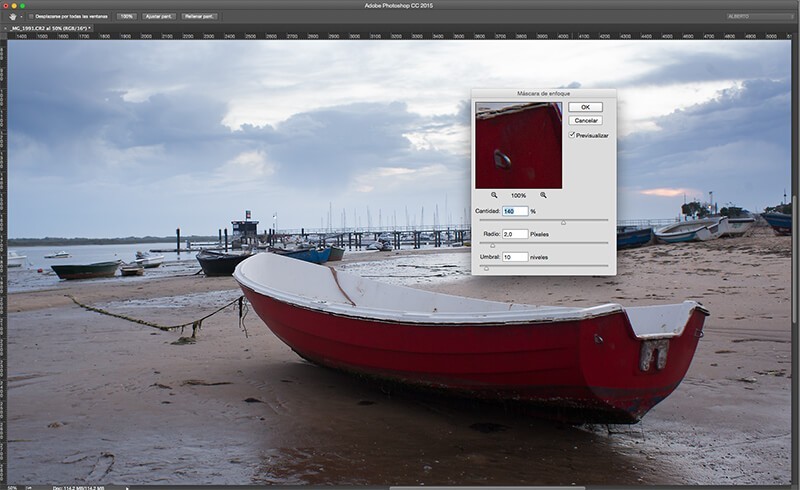

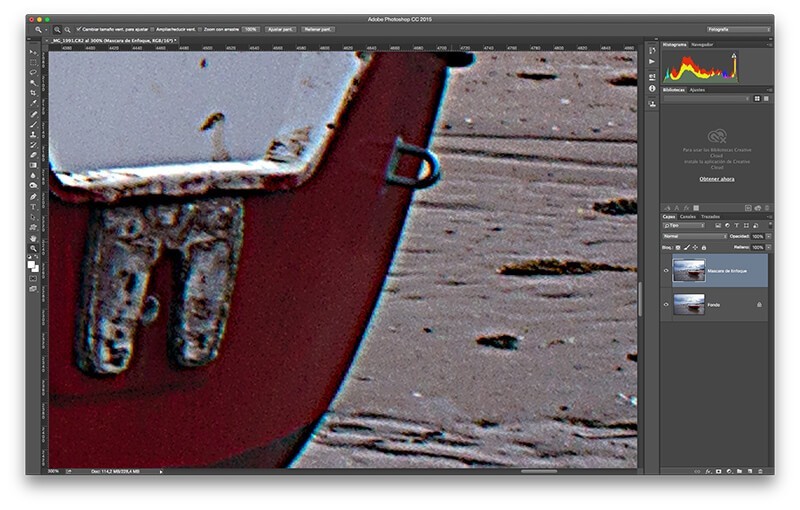
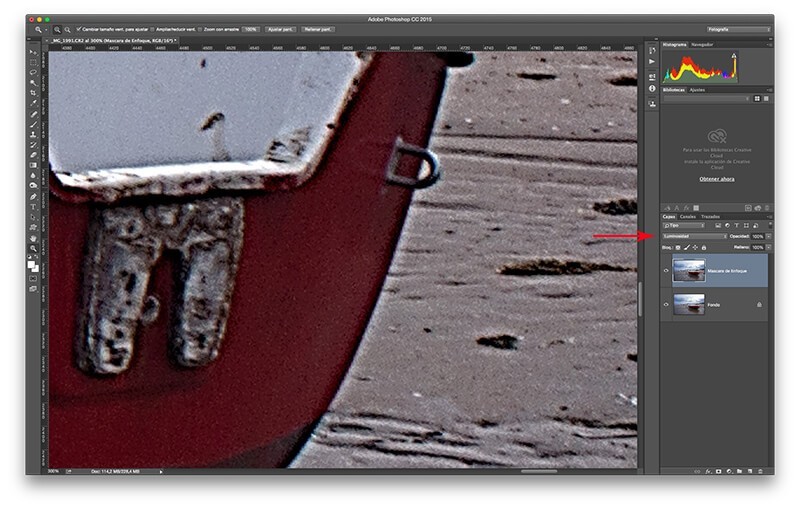

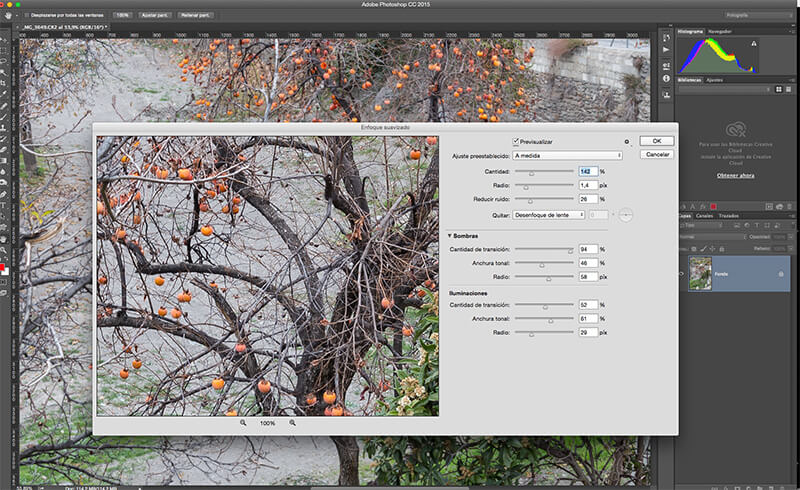



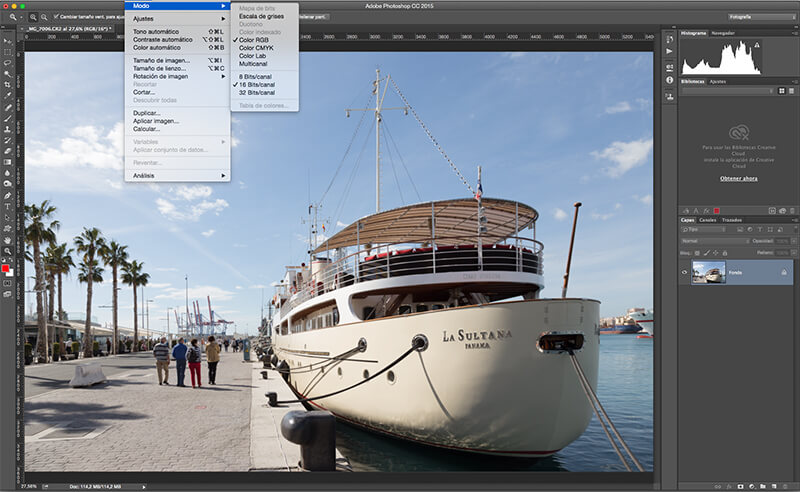
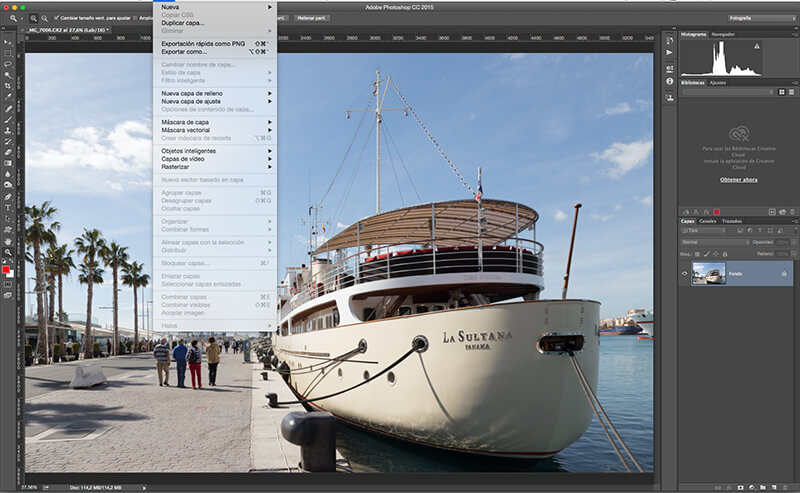
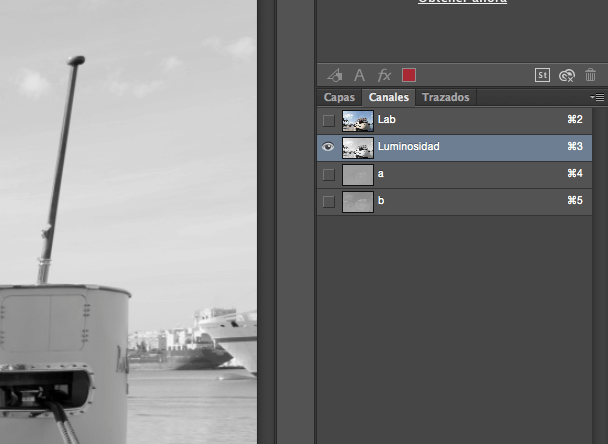



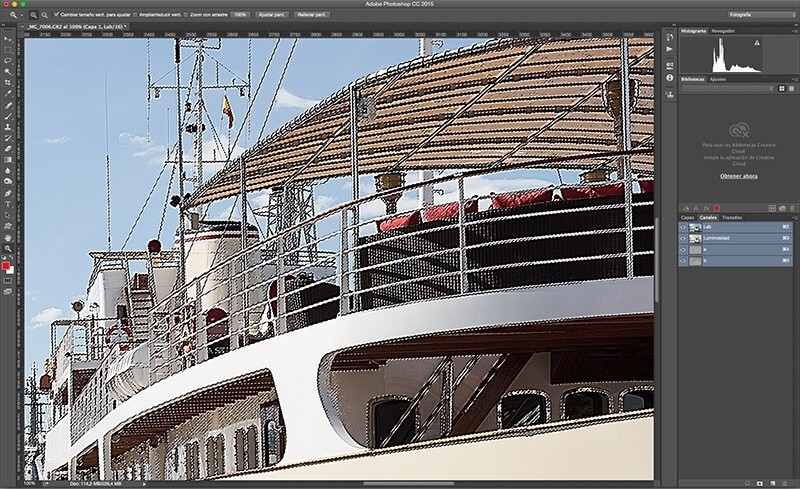
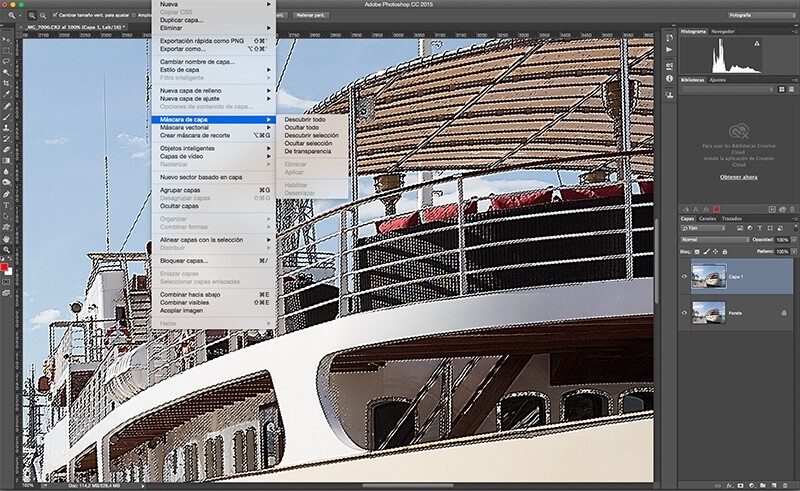
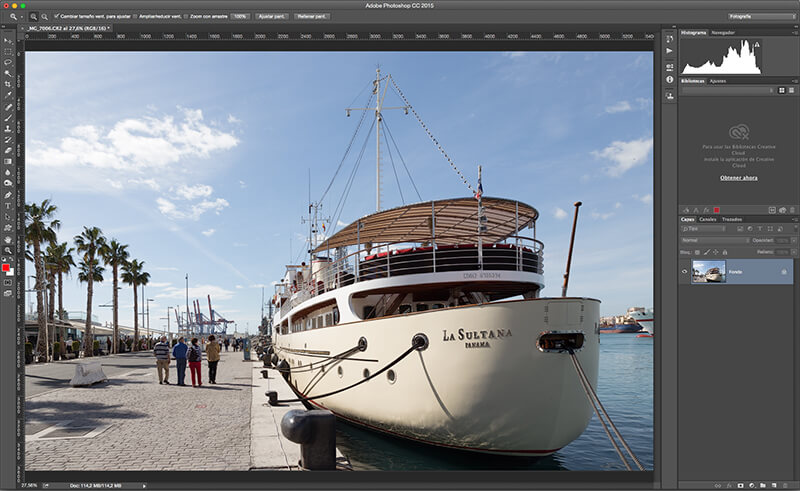



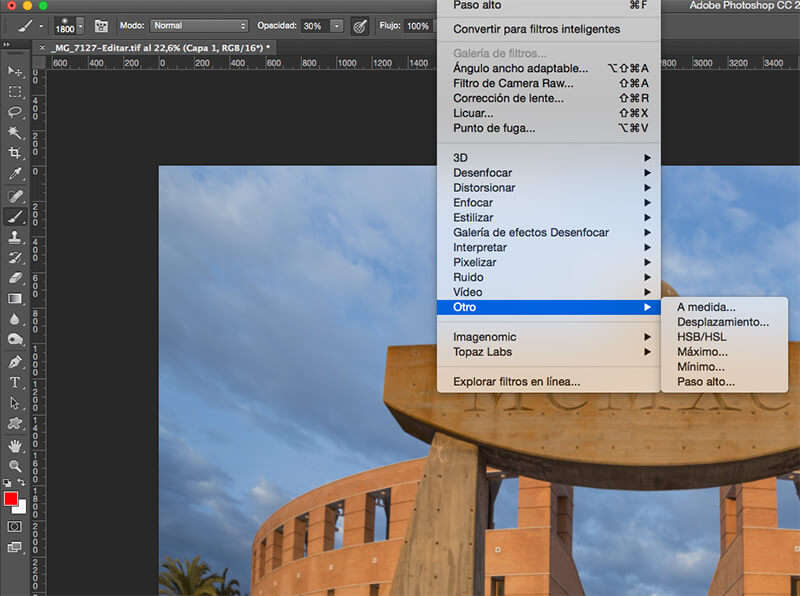
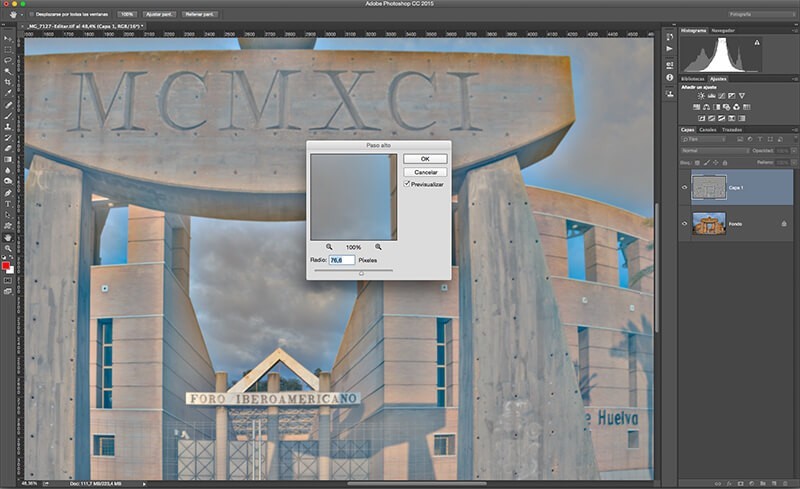

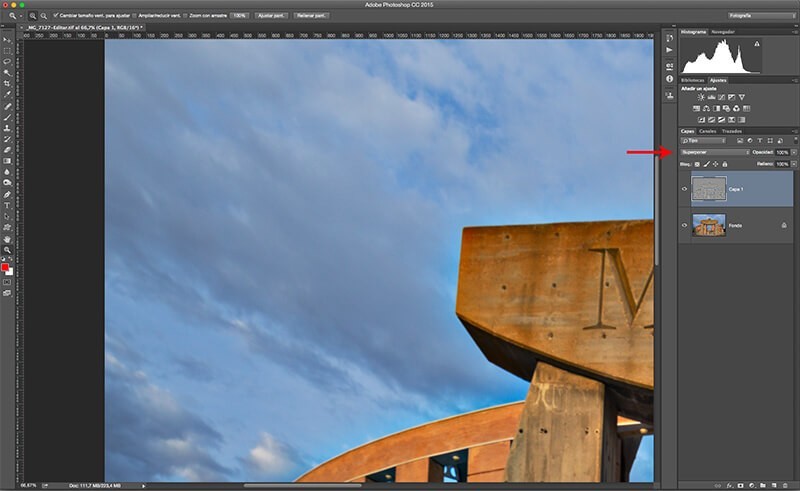
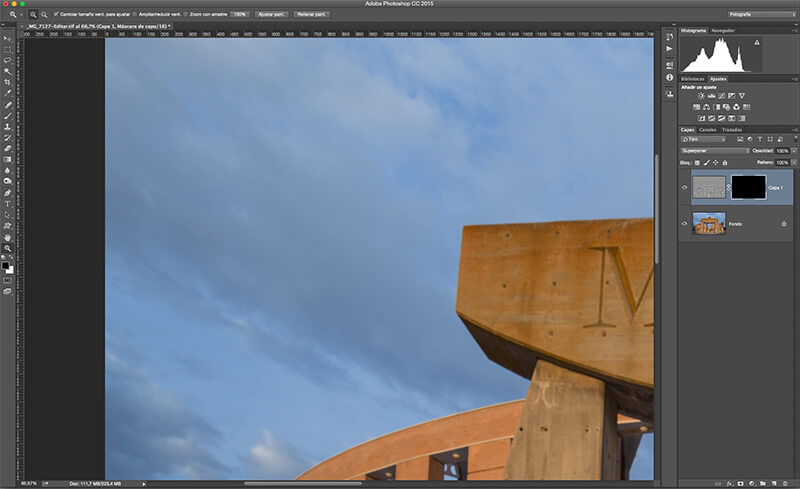

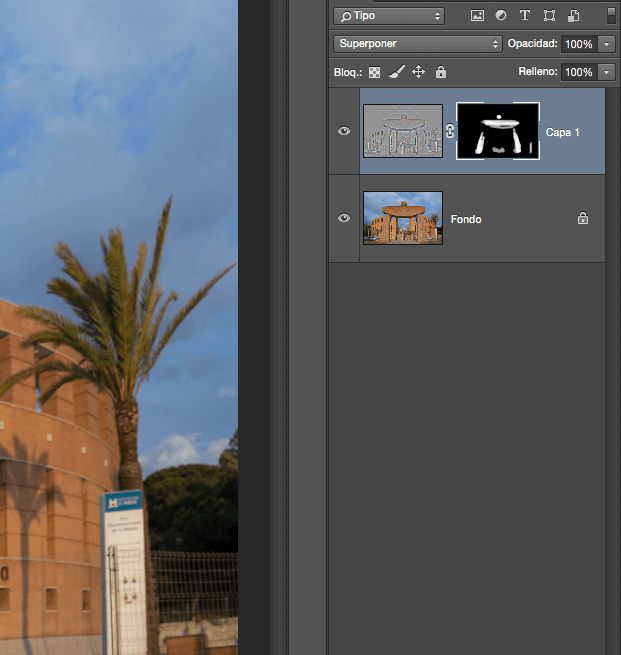


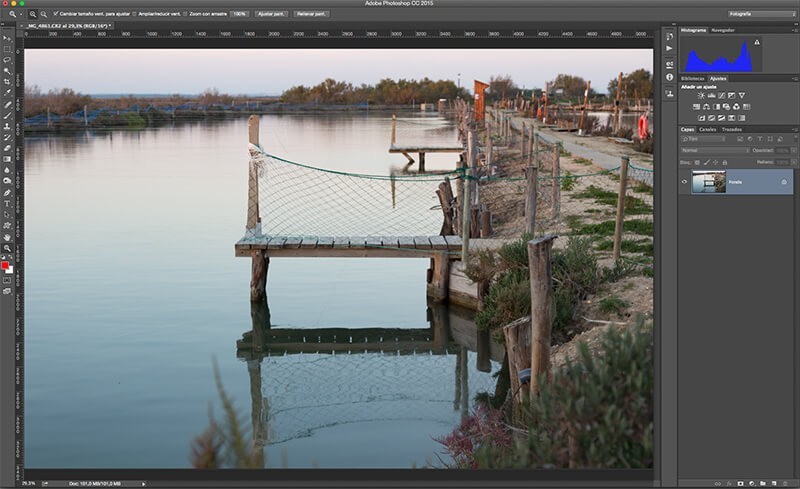
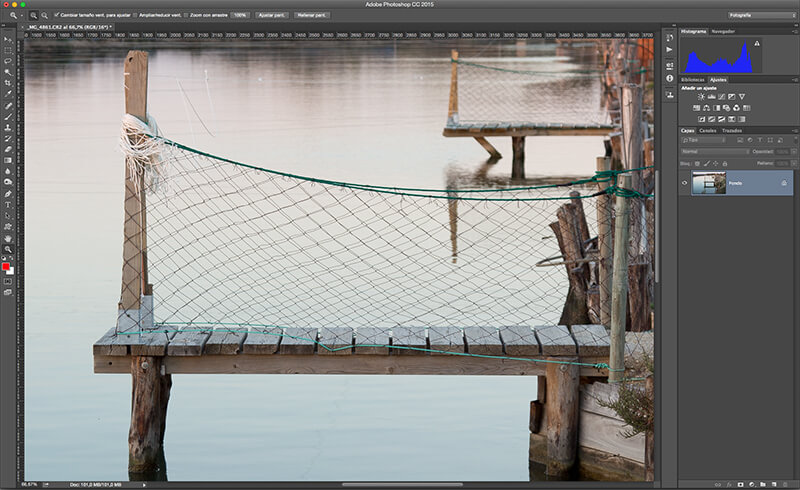
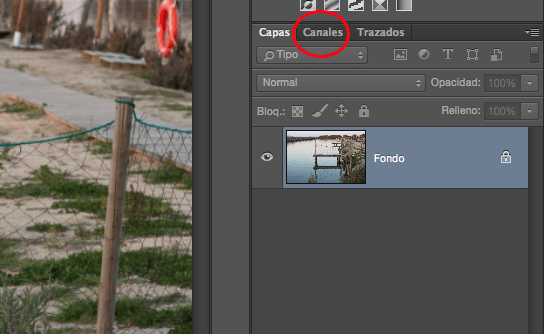
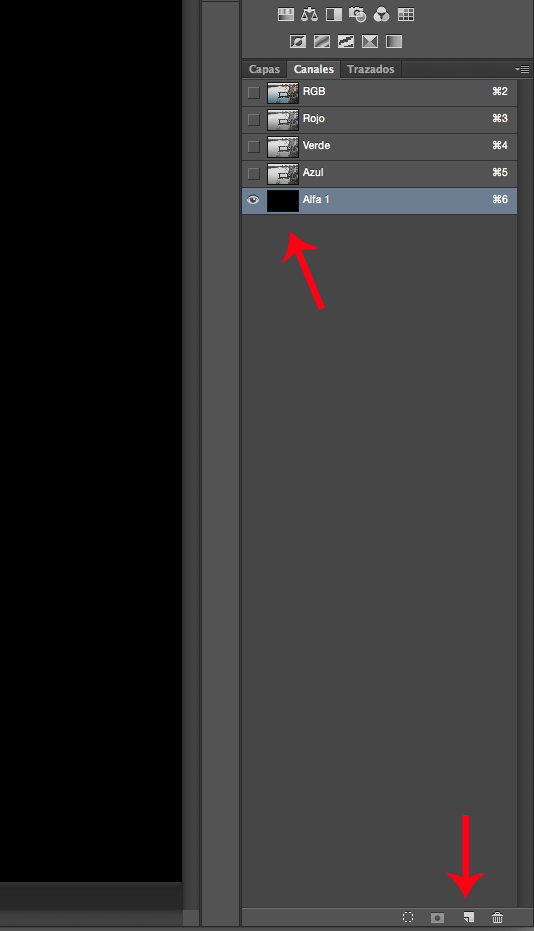

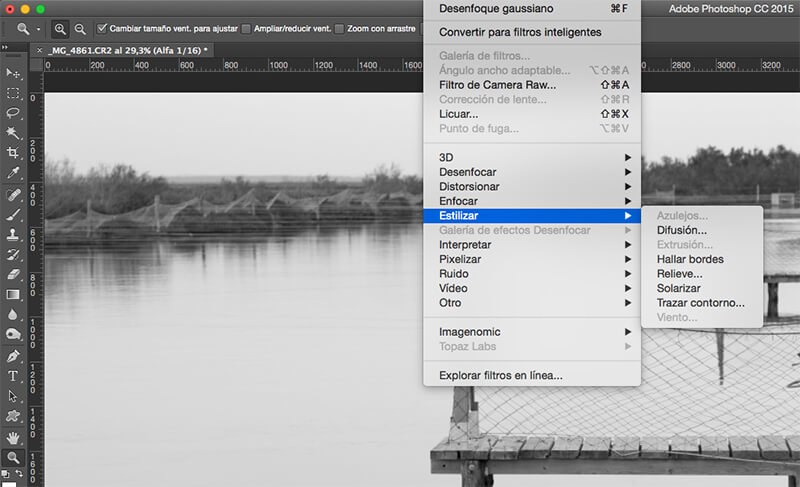
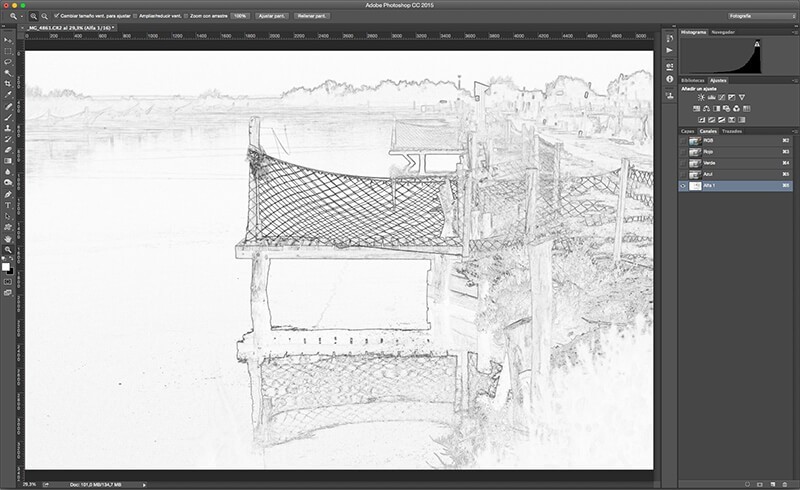
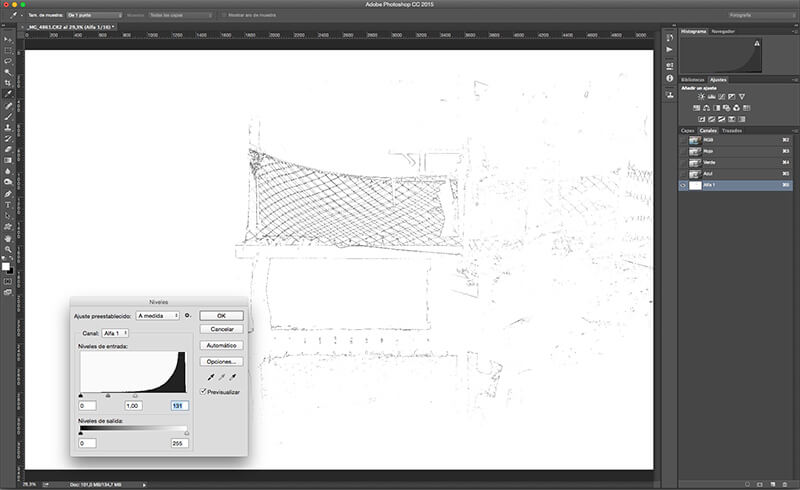
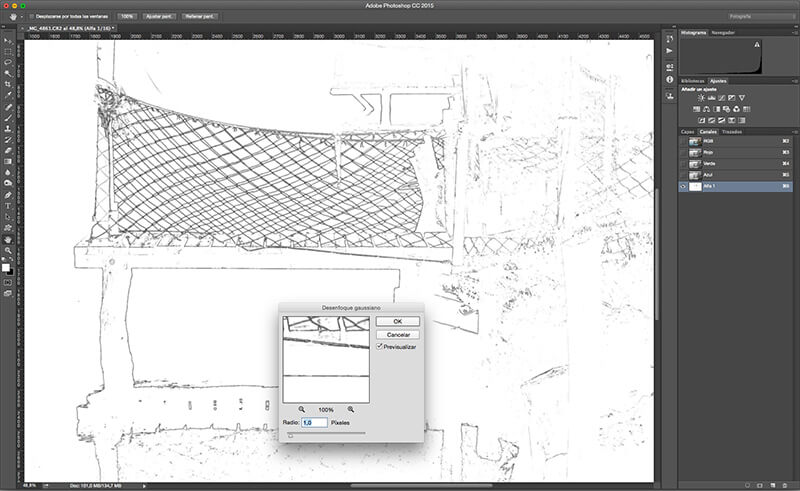
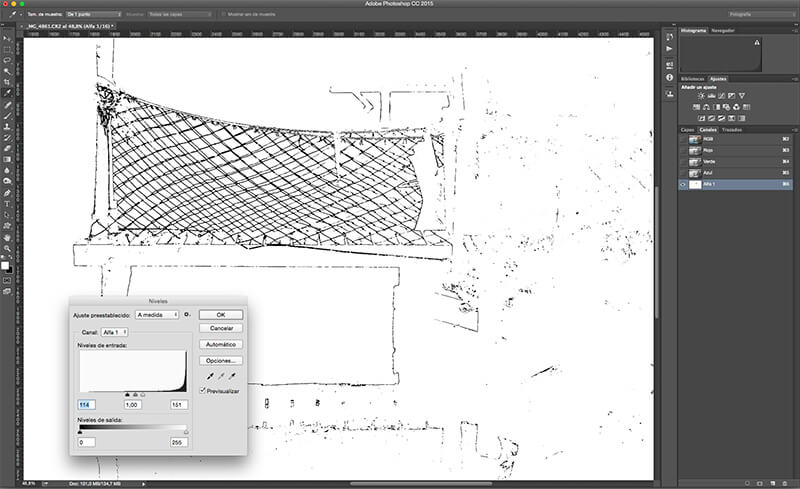

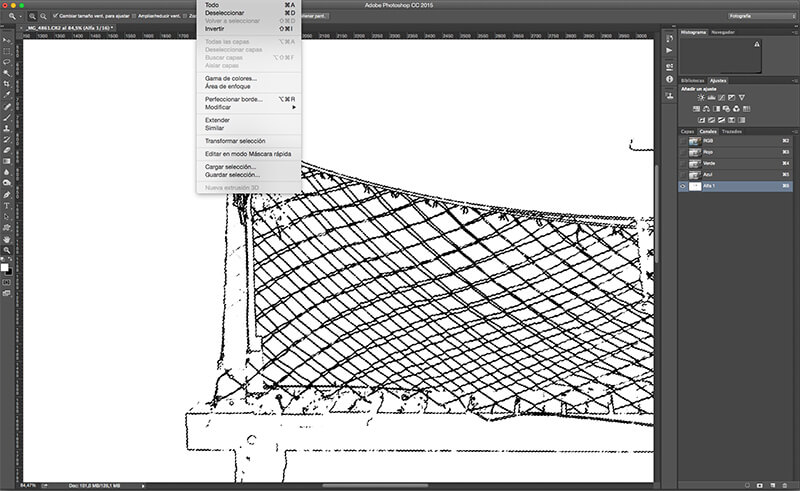
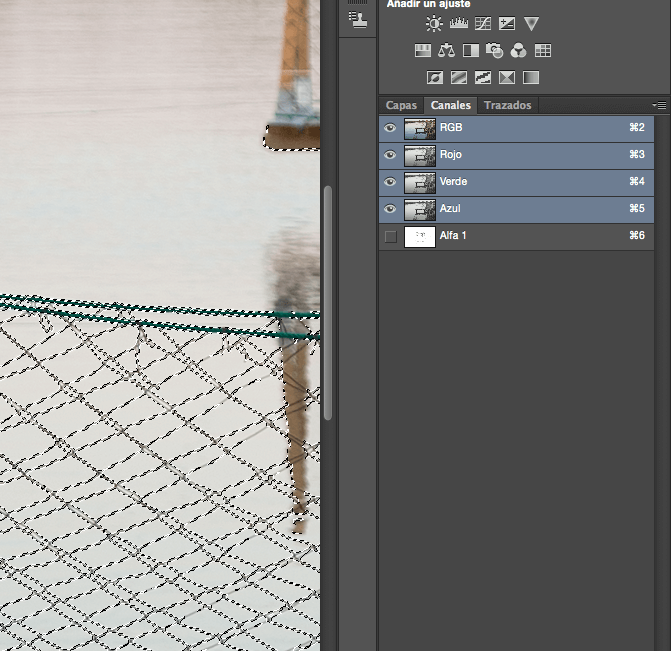
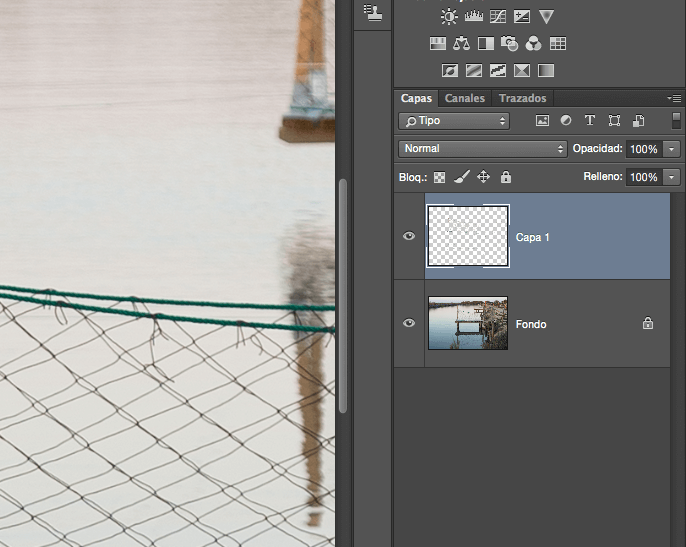
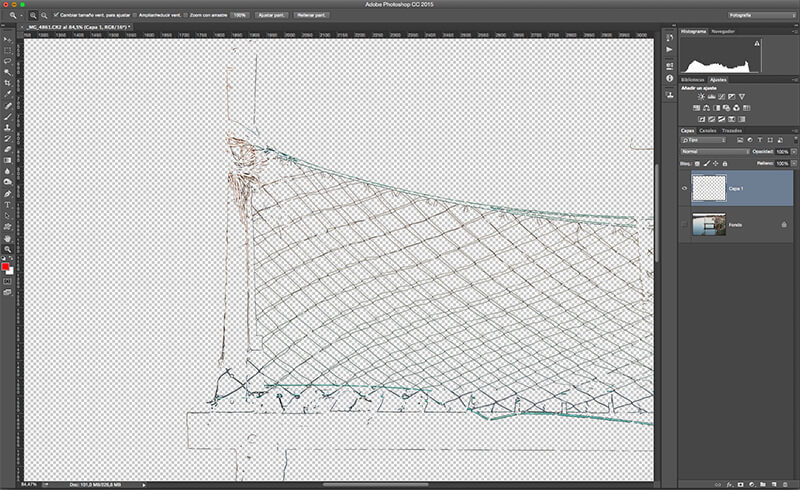
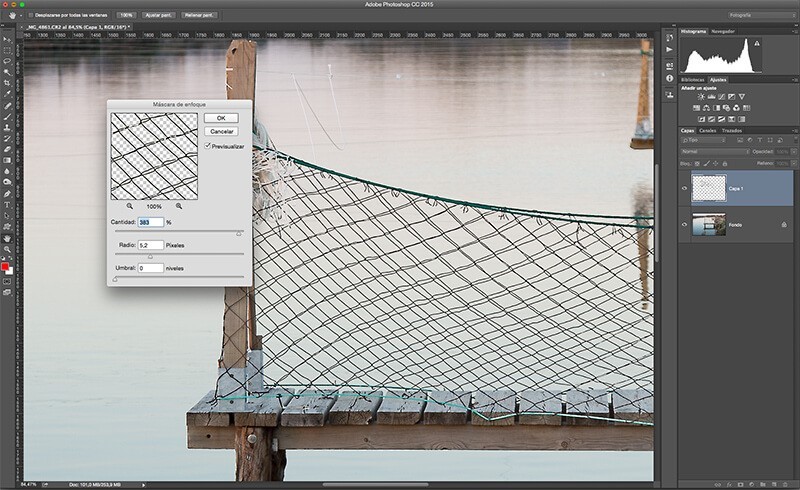
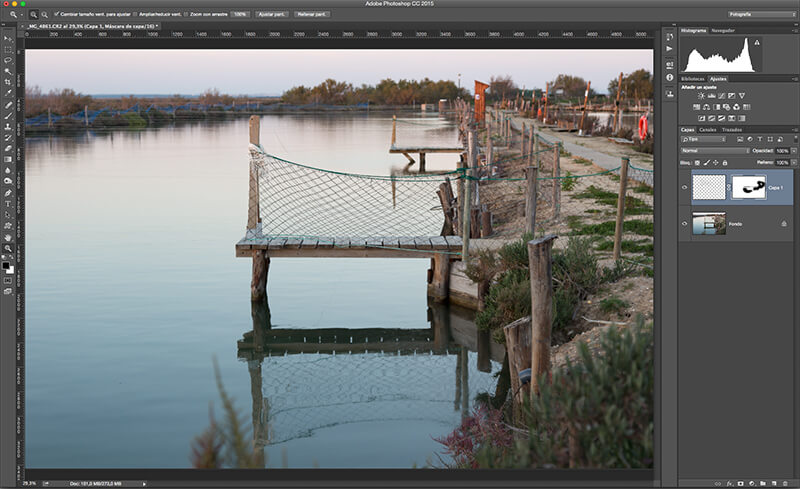

8 Comments
Leave a Reply